¶ Asosiy ma'lumotlar
Quyidagi maqolada o’zingizning kompyuteringizda Platon platformasining test serverini Docker yordamida o’rnatishni ko’rib chiqishingiz mumkin. Serverni o’z kompyuteringizda o’rnatishingiz Sizni test.platon.uz va dev.realsoft.academy sahifalariga doimiy kirishdan va Internet tarmog’ida doimiy ishlash oldini oladi.
test.platon.uz va dev.realsoft.academy sahifalaridan to'liq foydalana olish uchun RealSoft tizim administratorlariga murojaat qiling.
¶ Asosiy qism
¶ Kompyuterga bo'lgan talablar
Platon platformasini kompyuterda o'rnatish uchun Sizning kompyuteringiz quyidagi texnik talablarga javob berishi lozim:
¶ Operatsion tizimga talab
| Operatsion tizim | Talab |
|---|---|
| Microsoft Windows | Windows 10 Pro, 64 bitli talqini (Eng kami 21H2 (build 19044) yangilanish). Windows 11 Pro, 64 bitli talqini (Eng kami 21H2 yangilanish) |
| GNU Linux oilasi | Ubuntu, Debian yoki Fedora oilalariga mansub eng oxirgi talqinlar |
| Apple macOS | macOSning Big Sur (11) talqini yoki undan yuqorisi (Monterey (12), or Ventura (13), Sonoma (14)) |
¶ Qurilmaga bo'lgan talab
| Qurilma | Talab |
|---|---|
| Protsessor (CPU) | Virtualizatsiya (Virtualisation) texnologiyasini qo'llab-quvvatlaydigan 64 bitli protsessor |
| Tezkor xotira (RAM) | Eng kamida 4GB (Microsoft Windows uchun kamida 8GB) |
| Cell A3 | SSD yoki NVMe tipidagi xotira. Bo'sh Xotira hajmi kami bilan 2GB bo'lishi lozim. |
Qo'shimcha ma'lumot
Tizimga bo'lgan talablar haqida qo'shimcha ma'lumotlarni Docker Rasmiy Dokumentatsiyasi sahifasidan olishingiz mumkin
¶ Docker dasturini kompyuterda o'rnatish
Docker dasturini yuklab olish sahifasiga kirib o’z tizimingiz uchun kerakli Docker talqinini yuklab, uni o’rnatib oling.
Eslatma!
Agar Docker avvaldan kompyuteringizda o'rnatilgan bo'lsa, uning oxirgi versiyagacha yangilanganligini tekshiring.
Muhim eslatma!
Docker dasturi kompyuteringizda Virtualizatsiya texnologiyasining ishga tushirilganligini talab etadi. Agar ushbu texnologiya ishga tushirilmagan bo'lsa, avval shu texnologiyani ishga tushiring.
¶ Platon Image'ni kompyuterga yuklab olish
Kerakli Image'ni yuklash ikki xil uslubda bajarilishi mumkin:
-
Docker dasturining asosiy oynasidagi qidirish maydoniga
realsoftuz/platon-devmatnini tering va Pull tugmasini bosing. (Pastdagi rasmga qarang)
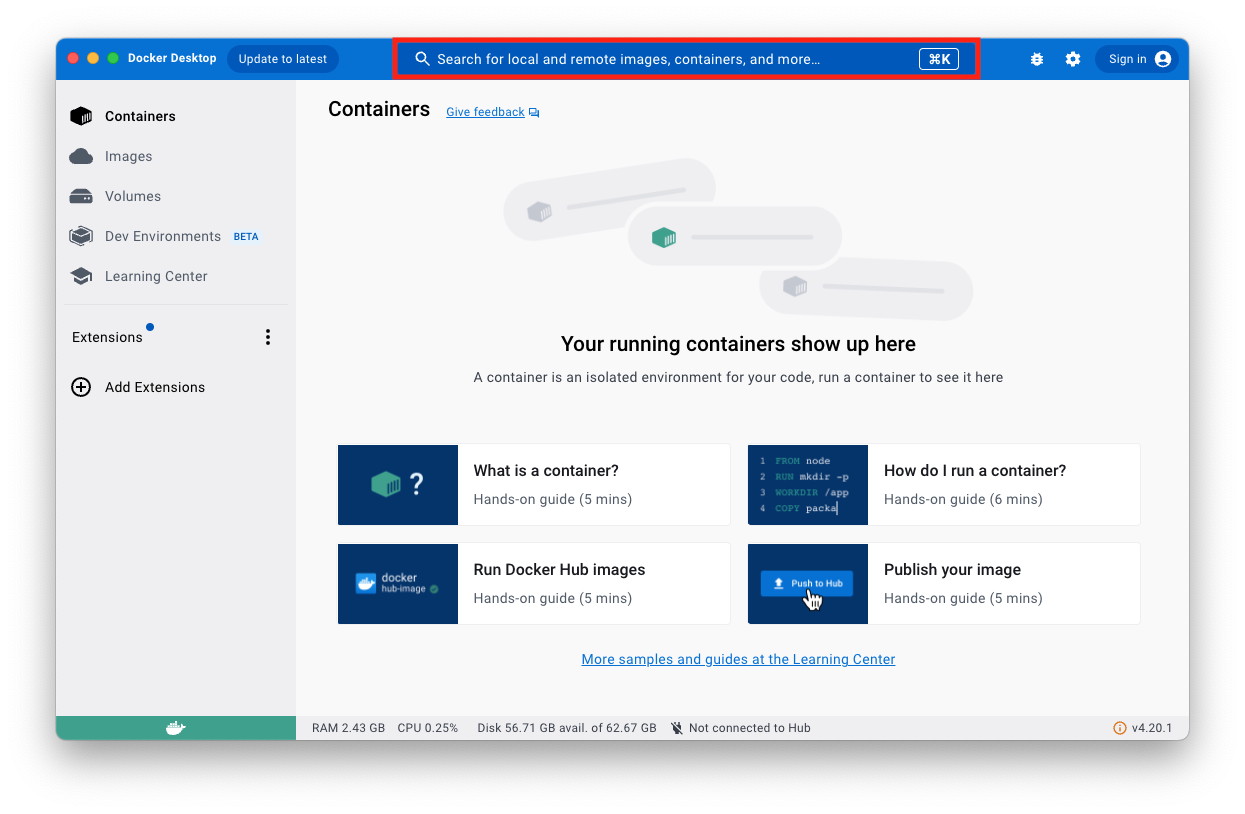
-
Terminal (Linux va macOS) yoki CMD (Windows) dasturidan foydalanib
docker pull realsoftuz/platon-devkodini tering va Platon Image'ni yuklab oling.
¶ Yuklangan Platon Image'ni ishga tushirish
Image'ni ishga tushirish ham ikki xil uslubda amalga oshiriladi.
Birinchi uslub:
- Asosiy oynada Images bo'limiga o'ting va
realsoftuz/platon-devto'g'risidagi ▶︎ tugmasini bosing.
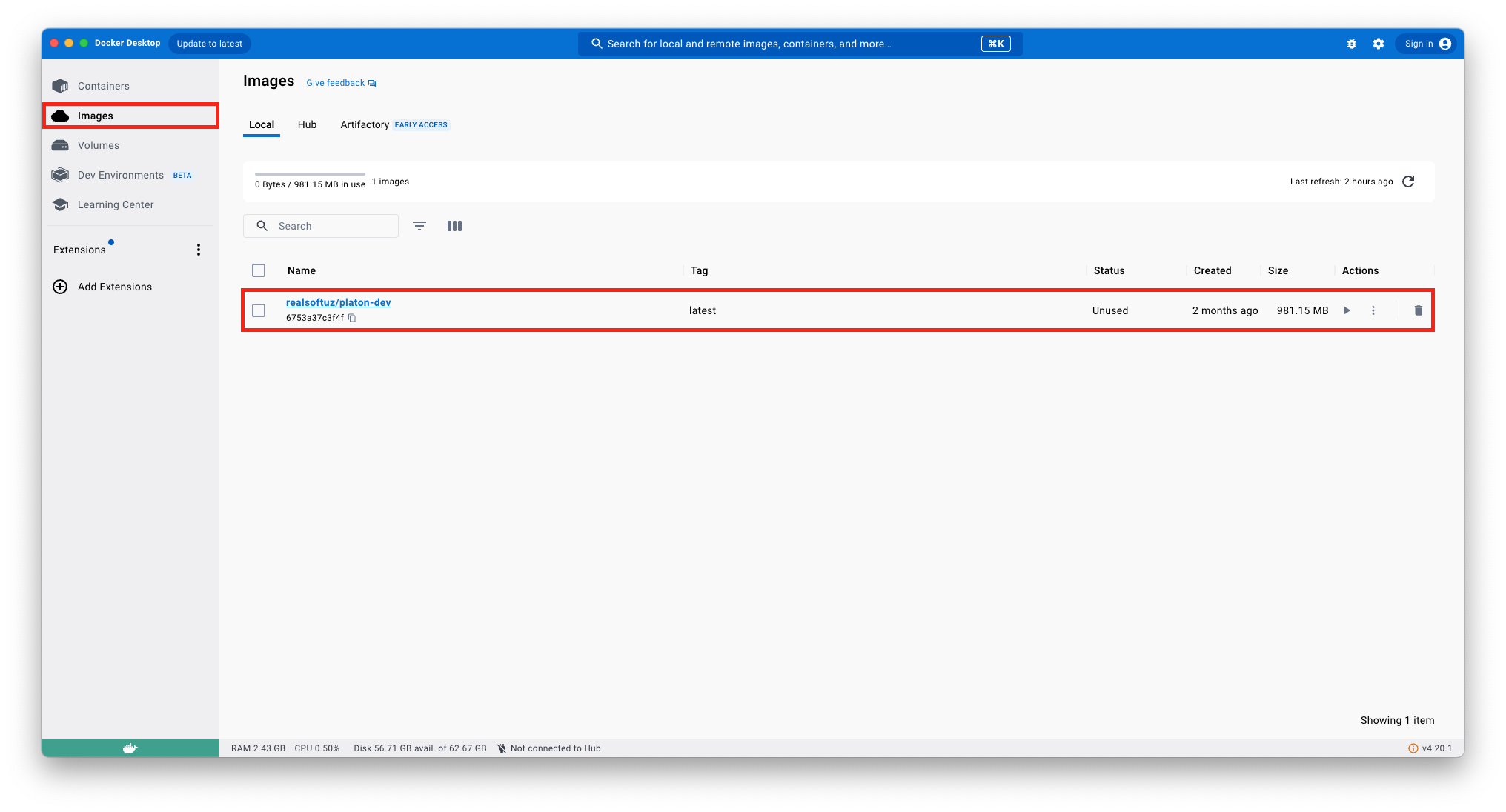
- Ochilgan oynada Serverlar portlarini belgilab chiqing.
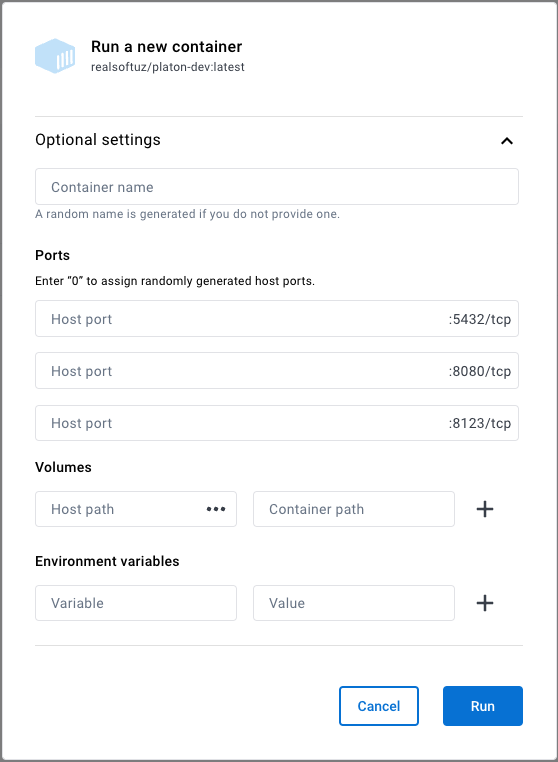
To'ldirilishi kerak bo'lgan bo'limlar:
- Container name. Ishga tushiriluvchi konteyner nomi. Agar kiritilmasa Docker avtomatik nom belgilaydi.
- Host port :5432. PostgreSQL uchun tashqi port.
- Host port :8080. Platon serveri uchun tashqi port.
- Host port :8123. Clickhouse uchun belgilangan tashqi port.
E'tibor bering!
Umuman olganda, Siz tashqi portlar uchun ichki port birliklarini ishlatishingiz mumkin. Ammo bu holatda Siz o'z kompyuteringizda aynan shu portlar band emasligini tekshirishingiz lozim.Windows CMDda tekshiruv buyrug'i:
netstat -aon
macOS Terminalda tekshiruv:netstat -an | grep LISTEN.
Linux Terminalda tekshiruv:sudo netstat -ltup
Ikkinchi uslub:
Terminal (Linux va macOS) yoki CMD (Windows) dasturidan foydalanib quyidagi kodni tering:
docker run -d -p 8080:8080 -p 5432:5432 -p 8123:8123 --name platon realsoftuz/platon-dev
E'tibor bering!
Bu holatda ham portlar Sizning kompyuteringizda band bo'lgan port ustiga tushmasligi lozim. Bunda kompyuer porti kodda birinchi bo'lib keladi, ya'ni<tashqi port>:<ichki port>.
¶ Platonga kirish
Hamma ishlar to'g'ri bajarilgan bo'lsa, Platon avtomatik ishga tushadi. Natijani tekshirish uchun localhost:8080 ga brauzer orqali kiring.